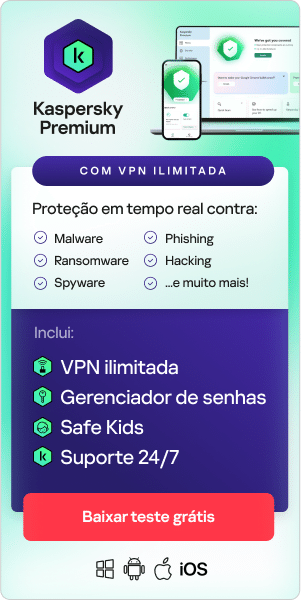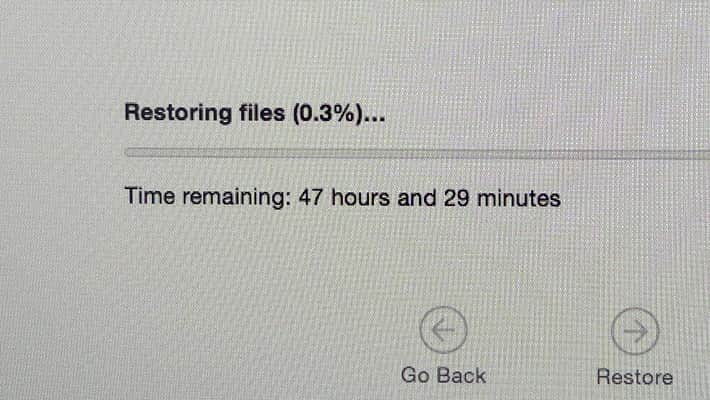
Isso já aconteceu com todo mundo em algum momento. Você excluiu acidentalmente um arquivo de que ainda precisa. Antes de arrancar os cabelos, respire fundo e saiba que talvez nem tudo esteja perdido. Dependendo do seu computador, do software e das configurações que você usa, talvez seja possível, e até fácil, recuperar arquivos excluídos sem ter de contratar um especialista em computadores.
Vamos começar pelo começo
Isso pode parecer óbvio, mas procure o arquivo em todas as pastas, inclusive na Lixeira. Não desconsidere a possibilidade mais simples. Alguns programas esvaziam e gerenciam automaticamente as Lixeiras. Se você usa um programa que faz isso, desative-o assim que perceber que o arquivo excluído pode estar em uma lixeira.
Você provavelmente já sabe da importância de fazer backup de seu computador e seus arquivos importantes. Se tiver um backup recente, agora é a hora de usá-lo. Os computadores Windows têm uma ferramenta útil que ajuda a explorar os backups e restaurar arquivos específicos. Você também pode utilizar a função Histórico de Arquivos para recuperar um arquivo de modo semelhante. Esse recurso está disponível no Windows 8 e em versões mais recentes, mas você precisa configurá-lo para que o Windows faça backup dos arquivos automaticamente.
Muitos sistemas e programas fazem o upload automático de arquivos em um serviço na nuvem, quase como um backup. Verifique os serviços desse tipo e veja se o arquivo foi enviado para a nuvem.
Ele sumiu mesmo?
Caso o arquivo não esteja em nenhum desses lugares, há mais algumas opções que você pode tentar para recuperar os arquivos excluídos. Primeiramente, é interessante entender como a maioria dos computadores exclui os arquivos. O disco rígido do computador é estruturado como um livro. Os arquivos corresponderiam aos capítulos do livro e, no início do disco rígido, há uma tabela que informa ao computador onde procurar cada arquivo, como se fosse um índice. Nos computadores Windows, ela é chamada de tabela de alocação de arquivos (FAT).
No caso da maioria das unidades de disco, o computador não volta a um arquivo e o sobrescreve imediatamente quando você o exclui. Em vez disso, ele apaga a entrada do capítulo no índice, informando o computador de que o espaço estará disponível quando for necessário usá-lo. Isso é mais eficiente e também significa que o arquivo ainda permanece em algum lugar do disco rígido até que o computador decida usar aquele espaço para outro fim.
O processo de exclusão funciona de outro modo em unidades de estado sólido (SSDs). As unidades de estado sólido mais recentes têm uma função chamada TRIM, que apaga automaticamente qualquer arquivo que você excluir. Isso torna as unidades de estado sólido mais rápidas, mas talvez não seja possível recuperar os arquivos armazenados nelas.
Hora de solicitar ajuda
Sua melhor chance de recuperar um arquivo que foi excluído, mas não sobrescrito, é interromper qualquer atividade no computador que possa sobrescrever o arquivo que você perdeu. Não acesse arquivos atuais, não faça alterações em programas, não baixe nenhum arquivo novo, nem instale programas enquanto estiver tentando recuperar um arquivo excluído.
Um software de recuperação de arquivos pode encontrar um arquivo excluído por meio da verificação do conteúdo do disco, em vez de procurar na tabela de alocação de arquivos. Basicamente, o software lê as páginas do livro procurando um capítulo com o nome do arquivo que você deseja recuperar. Há softwares de recuperação de arquivos disponíveis gratuitamente, embora as versões pagas tenham mais recursos. Se você decidir usar esse tipo de software, execute-o a partir de uma unidade USB ou um CD para não sobrescrever o arquivo que deseja recuperar.
Se nenhuma dessas opções funcionarem e o arquivo for muito importante, é hora de levar seu disco rígido a um profissional que possa usar ferramentas de perícia de computadores. Planeje-se para evitar perdas de arquivos no futuro. Agende backups automáticos periódicos dos arquivos mais importantes do computador e mantenha os backups em um lugar seguro.